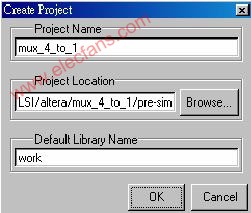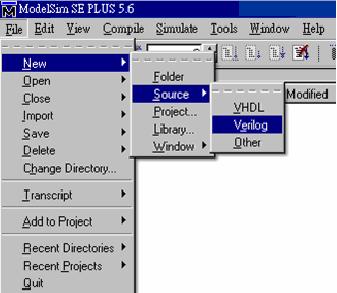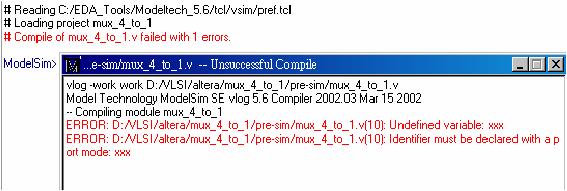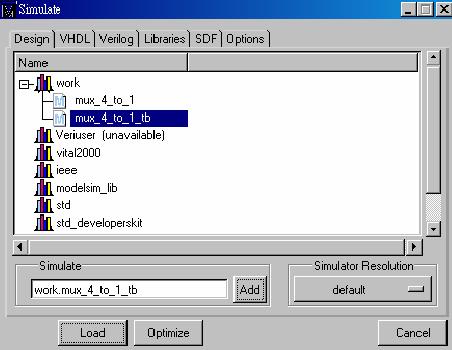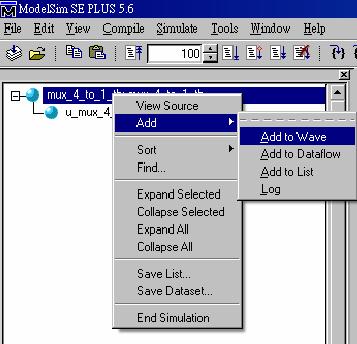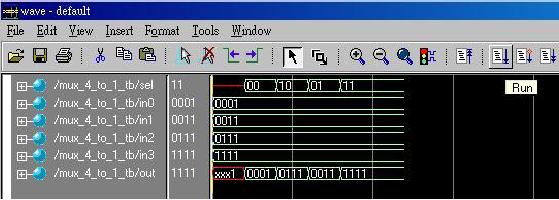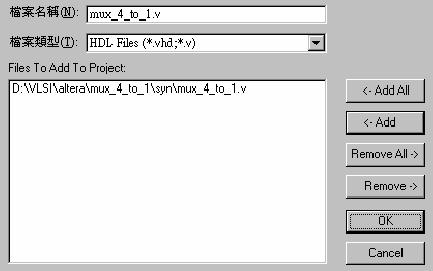工作内容:
1、设计一个多路选择器,利用ModelSimSE做功能仿真;
2、利用Synplify Pro进行综合,生成xxx.vqm文件;
3、利用Quartus II导入xxx.vqm进行自动布局布线,并生成xxx.vo(Verilog
4、利用ModelSimSE做后仿真,看是否满足要求。
注:
1. 仿真器(Simulator)是用来仿真电路的波形。
2. 综合工具(Synthesizer)的功能是将HDL转换成由电路所组成的Netlist。
3. 一般而言,在电路设计的仿真上可分为Pre-Sim 和Post-Sim。Pre-Sim 是针而Post-Sim则是针对综合过且做完成了Auto Place and Route(APR)的电路进行仿真,以确保所设计的电路实现在FPGA上时,与Pre-Sim 的功能一样。
1、前仿真(Pre-Sim) 步骤一:打开ModelSimSE,然后建立一个Project;
※建立Project的方式为点选File → New → Project…;
※设定Project Name 与Project location,按OK 即可建立Project。
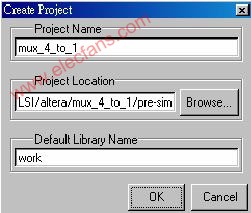
步骤二:新增设计文档或加入文档。
※新增文档的方式为点选File → New → Source → Verilog,然后对文档进行编辑并储存为xxx.v;
※ 加入文档的方式为点选File → Add to Project → File...,然后点选xxx.v;
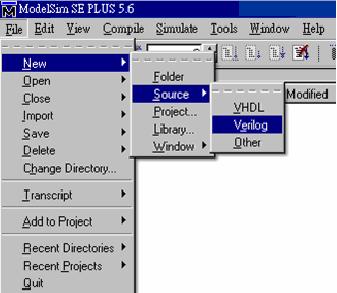
步骤三:编译(Compile)。
※编译文档的方式为点选Compile → Compile All,即可编译所有的文档。
※如果编译时发生错误,在显示错误的地方(红字)点两下,即可跳到错误。
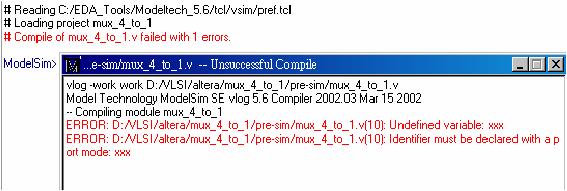
步骤四:新增或加入测试平台(Testbench)。
※当设计完电路后,为了确定所设计的电路是否符合要求,我们会写一个测 试平台(Testbench);
※ 新增或加入测试平台,然后编译它。
步骤五:仿真(Simulate)。
※仿真的方式为点选Simulate → Simulate…;
※打开Design里面的work,然后点选mux_4_to_1_tb 并Add 它,最后按Load 即可跳到仿真窗口。
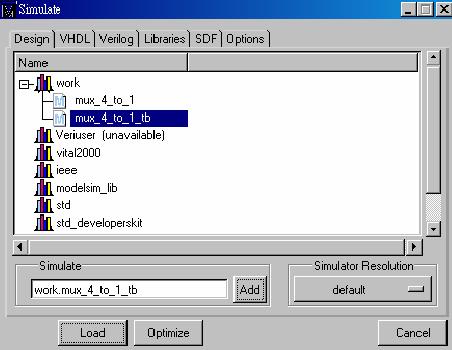
步骤六:加入信号线。
※ 在窗口上按右键,然后点选Add → Add to Wave;
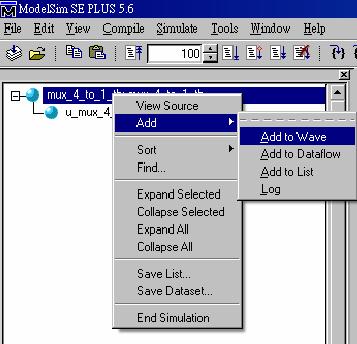
步骤七:看波形。
※在工具列上按Run,然后就会显示波形;
※慢慢看波形吧,没有波形就没有真相!
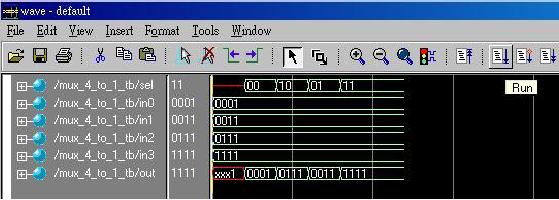
以上就是使用ModelSim做Pre-Sim的基本流程,在此要特别强调的是,ModelSim所有的功能并不仅仅于此,如果你想要了解更多的话,一切都要靠自己花时间去问去试,只有努力的人才能有丰富的收获,加油!
2、综合(Synthesis)
步骤一:打开Synplify Pro,然后建立一个Project。
※先点选File,再点选New;
※选择Project File,并设定File Name与File Location;

步骤二:加入设计文件。
※ 点选欲加入的xxx.v,然后按Add,再按OK后就可以将档案加入。
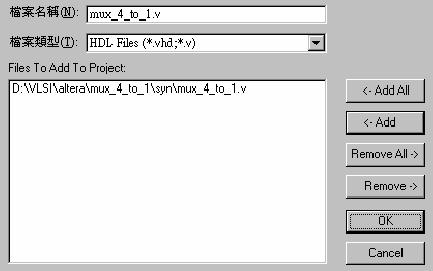
[1] [2] [3] 下一页